Win7系统下MySQL驱动安装指南
资源类型:10-0.net 2025-07-12 08:49
win7 mysql 驱动简介:
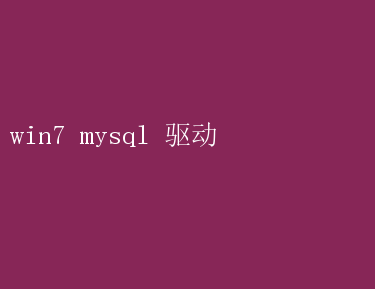
Win7系统下MySQL驱动的安装与应用指南 在Windows7操作系统中,连接和使用MySQL数据库是进行数据分析、软件开发以及数据库管理的重要任务之一
为了高效地与MySQL数据库进行交互,选择合适的MySQL驱动程序并正确安装至关重要
本文将详细介绍在Windows7环境下,如何安装MySQL驱动程序,并通过实例展示其应用方法,帮助用户轻松实现对MySQL数据库的连接和操作
一、MySQL驱动程序的重要性 MySQL驱动程序是连接应用程序与MySQL数据库之间的桥梁,其主要功能包括建立连接、执行SQL语句、处理结果集、事务处理以及错误处理等
驱动程序的选择不仅影响数据库连接的稳定性和性能,还直接关系到应用程序的开发效率和用户体验
因此,在Windows7系统上,安装一个稳定、高效的MySQL驱动程序是顺利进行数据库操作的基础
二、MySQL驱动程序的种类与选择 MySQL驱动程序有多种实现,针对不同编程语言或框架有不同的选择
以下是一些常见的MySQL驱动程序及其在Windows7系统上的适用性: 1.MySQL Connector/ODBC:这是用于ODBC(Open Database Connectivity)环境的MySQL驱动程序
ODBC提供了一种标准化的接口,使得不同的应用程序可以通过统一的API访问数据库
在Windows7上,MySQL Connector/ODBC是连接MySQL数据库的理想选择之一
2.MySQL Connector/J:这是用于Java环境的MySQL驱动程序,实现了Java数据库连接(JDBC)接口
对于使用Java开发的应用程序,MySQL Connector/J是连接MySQL数据库的首选
3.MySQL Connector/Python:这是用于Python环境的MySQL驱动程序,实现了Python数据库API规范(DB-API)
对于Python开发者来说,MySQL Connector/Python提供了与MySQL数据库交互的便捷途径
4.MySQL Connector/NET:这是用于.NET环境的MySQL驱动程序,实现了ADO.NET接口
对于使用C或其他.NET编程语言的应用程序,MySQL Connector/NET是连接MySQL数据库的理想选择
在Windows7系统上,我们主要关注MySQL Connector/ODBC的安装与应用,因为它提供了一种通用的数据库连接方式,适用于多种应用程序
三、Windows7系统下MySQL Connector/ODBC的安装步骤 1. 下载驱动程序 首先,我们需要从MySQL官方网站下载适用于Windows7系统的MySQL Connector/ODBC驱动程序
确保选择与操作系统和MySQL数据库版本兼容的驱动程序版本
2. 安装驱动程序 下载完成后,双击安装包并按照安装向导的提示进行安装
在安装过程中,注意选择正确的安装路径和组件,以确保驱动程序的正确安装
3. 配置ODBC数据源 安装完成后,我们需要配置ODBC数据源以连接MySQL数据库
以下是配置步骤: - 打开“控制面板”,找到并点击“管理工具”
- 在管理工具中,双击打开“ODBC数据源(64位)”或“ODBC数据源(32位)”,取决于你的应用程序是64位还是32位
- 在弹出的ODBC数据源管理器窗口中,选择“系统DSN”选项卡
- 点击“添加”按钮,在弹出的列表中选择“MySQL ODBC驱动”(如MySQL ODBC8.0 Unicode Driver)
- 点击“完成”后,在弹出的对话框中填写MySQL数据库的相关信息,包括数据库名称、主机地址、端口号、用户名和密码等
- 点击“测试数据源”按钮,确保连接信息填写正确并能够成功连接到MySQL数据库
- 点击“确定”保存配置信息
4.验证连接 配置完成后,我们可以通过ODBC连接MySQL数据库并进行简单的测试,以验证连接是否成功
这可以通过编写一个简单的脚本或使用数据库管理工具来实现
四、MySQL Connector/ODBC的应用示例 以下是一个使用Python和pyodbc库通过ODBC连接MySQL数据库并进行数据查询的示例代码: python import pyodbc 连接数据库 conn = pyodbc.connect(DRIVER={MySQL ODBC8.0 Unicode Driver};SERVER=localhost;DATABASE=test;UID=root;PWD=password) 创建游标 cursor = conn.cursor() 查询数据 cursor.execute(SELECTFROM users) for row in cursor: print(row) 关闭连接 conn.close() 在这个示例中,我们首先使用pyodbc库连接到MySQL数据库,然后创建一个游标对象来执行SQL查询
通过遍历游标对象,我们可以获取查询结果并打印出来
最后,关闭数据库连接以释放资源
五、常见问题与解决方案 在安装和使用MySQL Connector/ODBC过程中,可能会遇到一些常见问题
以下是一些常见问题及其解决方案: 1.驱动程序安装失败:确保下载的驱动程序与操作系统和MySQL数据库版本兼容
同时,检查安装过程中是否有任何错误提示,并根据提示进行相应的解决
2.无法连接到数据库:检查ODBC数据源配置信息是否正确,包括数据库名称、主机地址、端口号、用户名和密码等
此外,确保MySQL服务正在运行,并且防火墙或网络设置没有阻止数据库连接
3.查询结果不正确:检查SQL查询语句是否正确,以及数据库中的数据是否符合预期
同时,确保使用的数据库驱动程序版本与MySQL数据库版本兼容
六、总结 在Windows7系统上安装和使用MySQL驱动程序是实现与MySQL数据库交互的关键步骤
通过选择合适的驱动程序、正确安装和配置ODBC数据源,以及编写相应的应用程序代码,我们可以高效地连接和操作MySQL数据库
本文详细介绍了MySQL Connector/ODBC在Windows7系统上的安装与应用方法,并通过示例代码展示了其实际应用
希望本文能够帮助读者顺利实现对MySQL数据库的连接